如何在任何設備上離線收聽 Audible
Audible 是最受歡迎的有聲讀物和其他娛樂內容收聽平臺之一,這已不是什麼秘密。從暢銷書到激勵人心的播客,Audible 為每個人提供了適合自己的內容。
但是,如果你沒有穩定的網路連接,無法串流你喜歡的內容怎麼辦?
幸運的是,有很多方法可以離線收聽 Audible。在本指南中,我們將討論一些最常用的方法,確保你即使在沒有網路連接的情況下,也不會錯過最喜歡的音訊故事。.
因此,無論你是忙碌的通勤族,還是隻是在尋找無論身在何處都能最大化收聽體驗的方法,本指南都將幫助你離線收聽 Audible 內容。
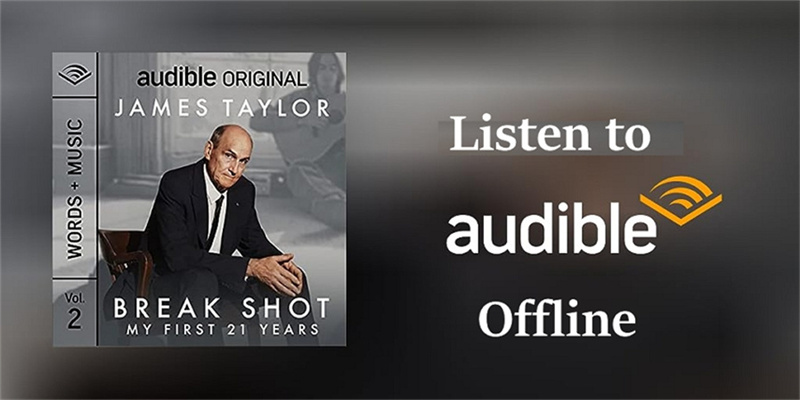
一、 你可以離線收聽 Audible 嗎?
答案是肯定的,你可以離線收聽 Audible。
即使你沒有穩定的網路連接,你仍然可以藉助一些應用程式方便地訪問你喜愛的音訊故事,這些程式允許你下載和存儲內容以供離線收聽。.
二、 如何在 iPhone/Android 上離線收聽 Audible?
要在 iPhone 或 Android 設備上離線收聽 Audible 圖書,請按照以下步驟操作:
- 1.打開設備上的 Audible 應用程式。如果你沒有該應用程式,可以從 App Store(iOS 版)或 Google Play(Android 版)下載。
- 2.登錄 Audible 帳號,選擇要離線收聽的圖書。
- 3.點擊商店圖標選擇圖書,購買那些你想離線收聽的圖書。
- 4.完成後,你會在「我的圖書館 」部分找到你的 Audible 圖書。
- 5.點擊下載圖標,下載你需要離線收聽的所有書籍。
- 6.下載過程完成後,你就可以離線收聽 Audible 有聲圖書了。
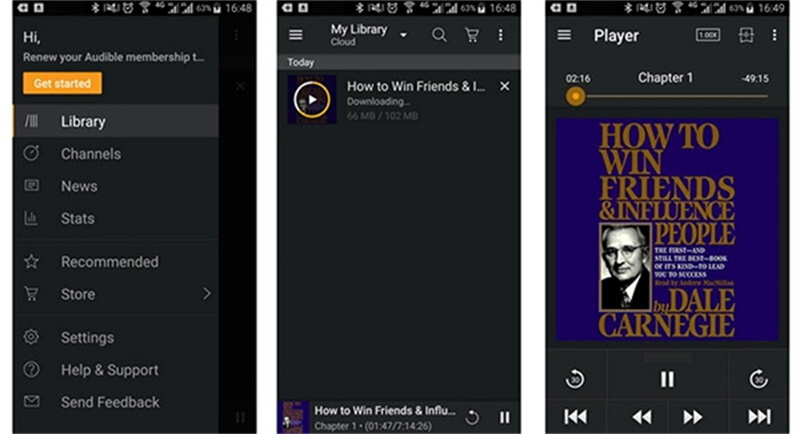
三、 如何在 Windows 上離線收聽 Audible?
在 windows 上也有一款 Audible 應用程式,可以幫助你離線收聽你喜愛的 Audible 書籍。
有幾種方法可以在 Windows 電腦上收聽 Audible。以下是最常用的幾種方法:
1. 通過 Audible 應用程式p
值得一提的是,Windows 10 的 Audible 應用程式現在尚未推出。Windows 11 的使用者可以從 Amazon Appstore 下載 Audible Android 應用程式。下面是具體步驟:
打開 Microsoft Store 並搜索 Amazon Appstore。將此應用程式安裝到 Windows PC。

- 打開亞馬遜應用程式商店,使用亞馬遜帳號登錄。
搜索 Audible 並點擊獲取,。

- 在 Windows 11 上安裝 Audible 應用程式
- 轉到「我的圖書館 」部分,選擇要離線收聽的圖書。
點擊「下載 」按鈕,等待它完成下載檔案。

- 完成後,你就可以離線播放 Audible 電子書了。
2. 通過 Audible 管理器
Audible 管理器是整理音訊檔案和離線收聽 Audible 書籍的好方法。
To do this:- 1.啟動 Audible 管理器,點擊 「檔案」>「添加音訊檔案 」按鈕。
- 2.接下來,在彈出窗口中搜索並定位 Audible 下載。
- 3.選擇並將下載的 Audible 電子書導入 Audible 管理器。
- 4.現在,你只需點擊書名,就可以無縫地享受離線收聽 Audible 有聲讀物的樂趣了。
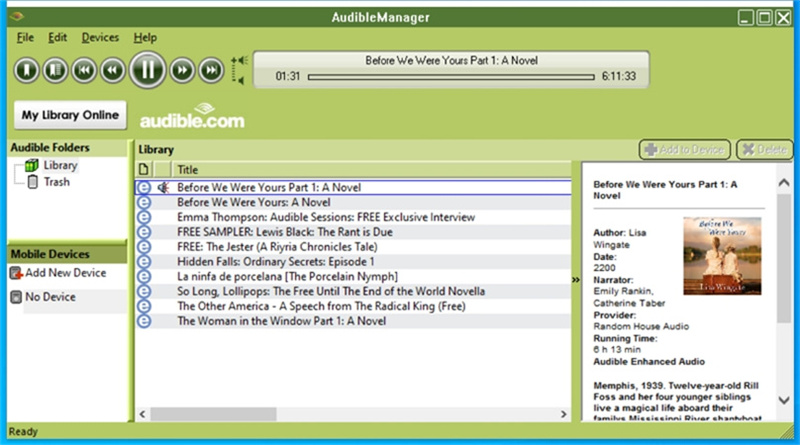
3. 通過 iTunes 或 Windows Media Player
另一種離線收聽 Audible 的方法是使用 iTunes 或 Windows Media Player。要做到這一點
- 在電腦上下載 Audible Download Manager 應用程式,以實現無縫訪問。
- 啟動 Audible 下載管理器。在「常規設置 」面板中,選擇「Windows 媒體播放器」,以便下載檔案後自動導入。
- 訪問 audible.com 並登錄。你下載的 Audible 電子書將自動導入 Windows Media Player。
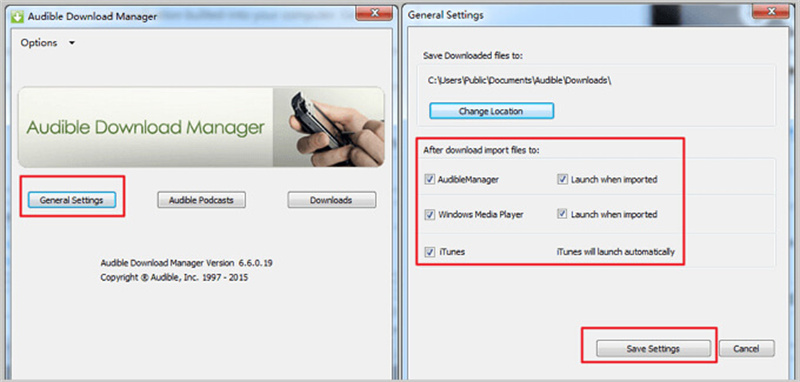
四、 如何在 Mac 上離線收聽 Audible?
如果你是 Mac 用戶,這取決於你的 macOS 版本。對於 macOS 10.14 或更早版本,你可以使用 iTunes 離線收聽 Audible 圖書。至於 macOS 10.15 或更高版本,你需要使用 Apple Books。步驟如下:
- 1.選擇你希望離線收聽的 Audible 電子書,然後毫不費力地將它們下載到 Mac 上。
- 2.要訪問 Audible 電子書,只需右擊並選擇「用書籍打開 」選項。
- 3.在彈出的窗口中登錄 Audible 帳號,對電腦進行授權。
- 4.點擊「立即啟用」
- 5.你就可以通過 Apple Books 訪問所有 Audible 有聲圖書,在 Mac 上享受離線收聽的便利了。

五、 沒有 Audible 應用程式,如何離線收聽 Audible?
包括 Sony Walkman、iPod Shuffle、SanDisk Sansa 和其他流行 MP3 播放器在內的眾多便攜設備仍與 Audible 應用程式不兼容。
不過,使用 Audible 轉換器可以解決這個問題,它可以有效地將 Audible 電子書轉換成 MP3 格式。
目前市面上有多款桌面版 Audible 轉檔軟體,但說到最頂級的,HitPaw Univd (HitPaw Video Converter)當仁不讓。
HitPaw Univd的主要功能
- 將 Audible AA/AAX 檔案轉換為 MP3 或 M4B,並保留章節。
- 無需 Audible 應用程式,即可在任何設備上離線收聽 Audible 書籍
- 以驚人的速度批量轉換
- HitPaw Univd還支援將影片和音訊檔案轉換成/轉換成 1000 種以上的格式。
- 轉換來自 Apple Music、Spotify、Tidal 和 Deezer 的音樂
- 從 YouTube、Bilibili、Facebook、Twitter 等下載影片和音訊。
如何使用HitPaw Univd進行Audible轉檔?
讓我們來看看如何將Audible轉換成MP3,以便在任何設備上離線收聽。
步驟 1:在Windows或Mac電腦上下載並安裝HitPaw Univd。從工具箱中選擇Audible轉換器功能。

步驟 2:點擊「添加檔案 」按鈕,選擇你要轉換的Audible AAX檔案。

步驟 3:選擇輸出格式,並選擇「MP3 」作為你的首選格式。

步驟 4:完成後,點擊「轉換全部至 」按鈕,開始轉換你的 Audible 書籍。

步驟 5:轉換完成後,你就可以在其他便攜式設備上離線收聽你喜愛的 Audible 書籍,不受任何限制。

六、 底線
無論你使用哪種設備,都可以輕鬆離線收聽 Audible 圖書。無論你想在 iPhone、Android、Windows 或 Mac 裝置上享受你喜愛的有聲讀物,上述方法都能幫你輕鬆完成。
對於那些擁有非兼容設備的用戶,HitPaw Univd (HitPaw Video Converter)是一個很好的解決方案。它能讓你輕鬆地將 Audible 書籍轉換成 MP3 格式,讓你可以使用更多便攜設備。
何不試試看,現在就開始收聽你喜愛的有聲讀物?有了這麼多離線收聽的方法,就沒有必要錯過享受 Audible 有聲圖書帶來的樂趣了。聽得開心


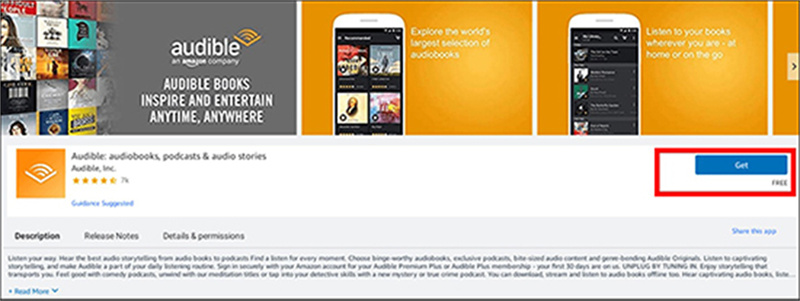
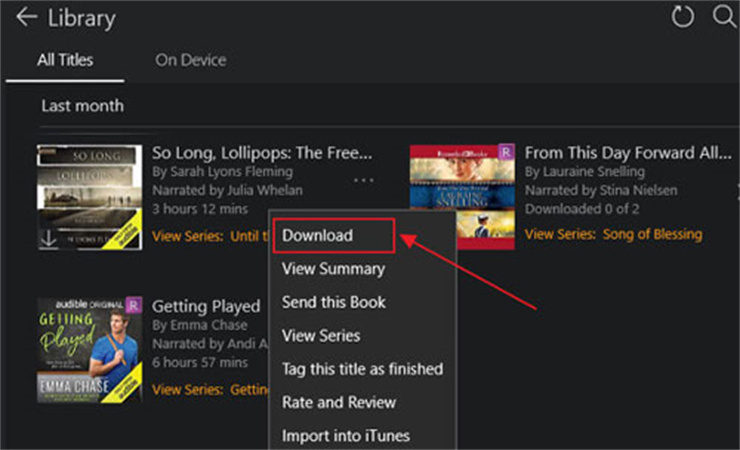












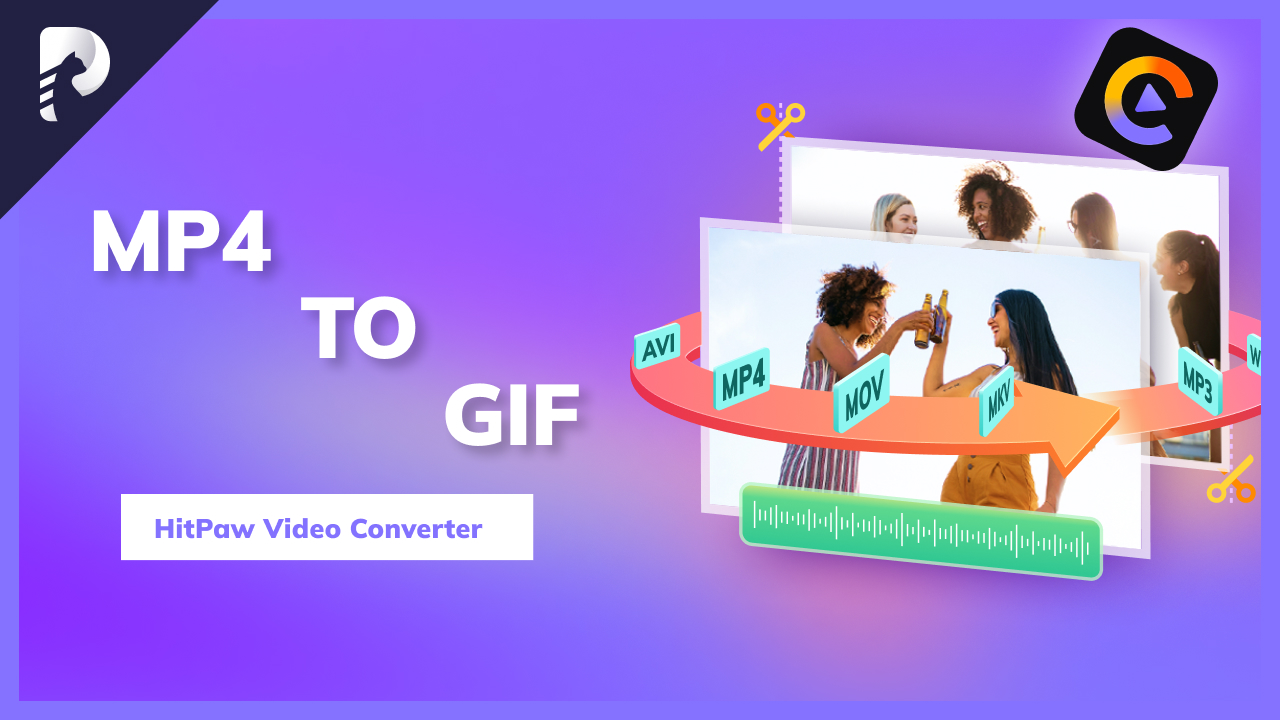



分享文章至:
選擇產品評分:
Joshua
HitPaw 特邀主編
熱衷於分享3C及各類軟體資訊,希望能夠透過撰寫文章,幫助大家瞭解更多影像處理的技巧和相關的AI資訊。
檢視所有文章留言
為HitPaw留下您的寶貴意見/點評